注意:安裝的是Microsoft SQL 2005開發版本
1.打開安裝文件,選擇相應的操作系統,圖示為Xp系統,在下圖中點 "基於X86的操作系統(8)"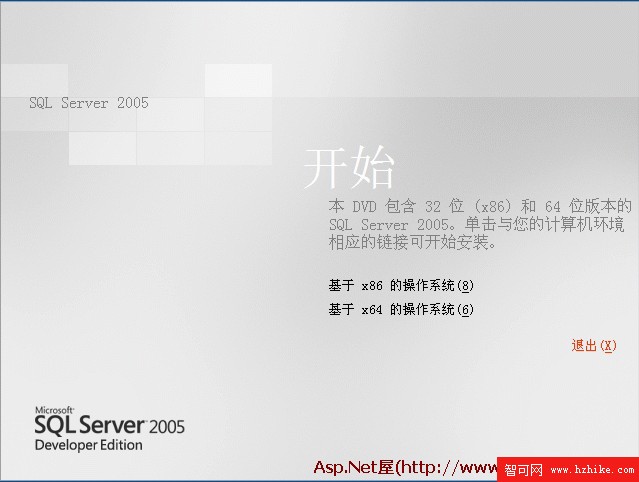
2.在下圖中點 "服務器組件、工具、聯機叢書和示例"
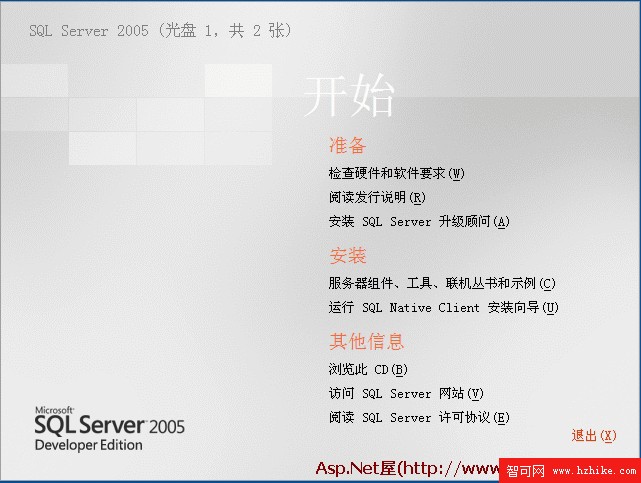
3.在下圖中選擇 "我接受許可條款和條件",然後點 "下一步"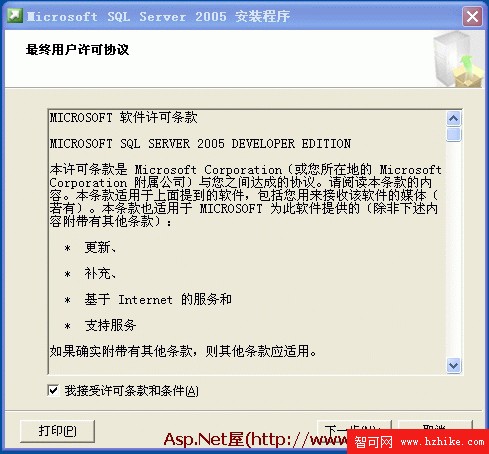
4.在下圖中點 "下一步"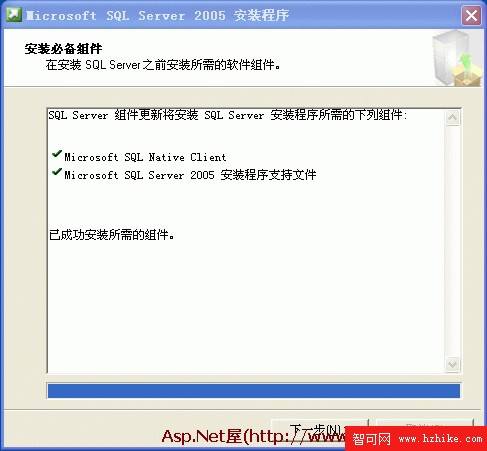
5.在下圖中點 "下一步"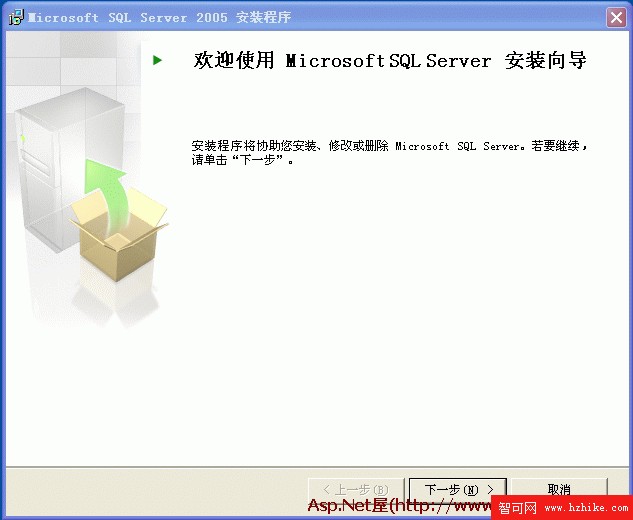
6.系統配置檢查,成功後點 "下一步"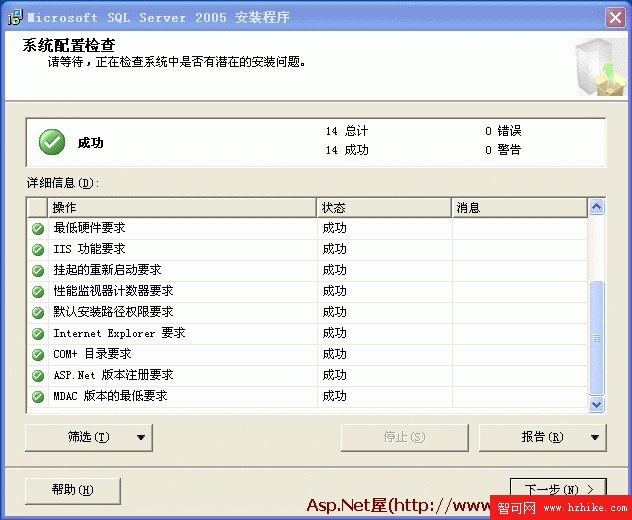
7.在下圖中點 "下一步"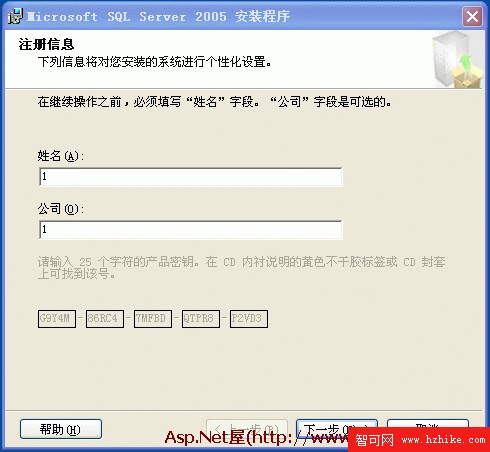
8.選擇"SQL Server DataBase Services"和"工作站組件、聯機叢書和開發工具",然後點 "下一步"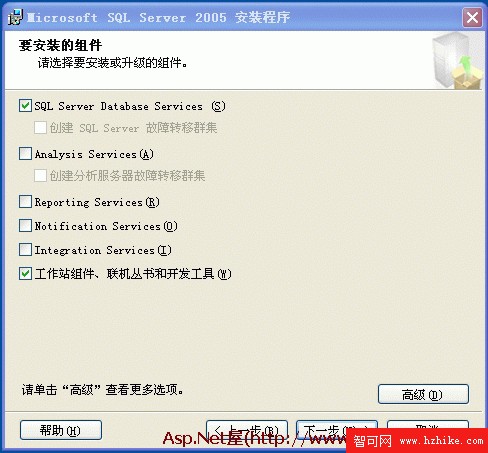
9.選擇"默認實例",然後點 "下一步"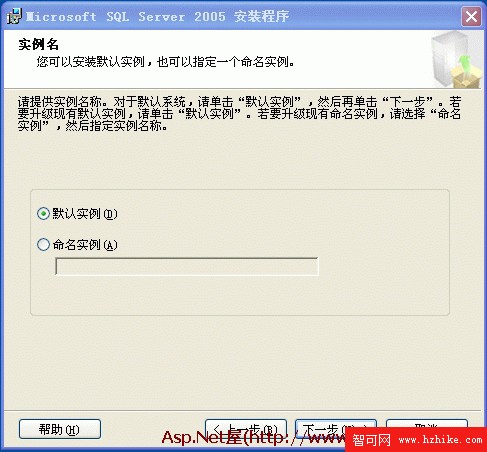
10.默認下圖選擇,然後點 "下一步"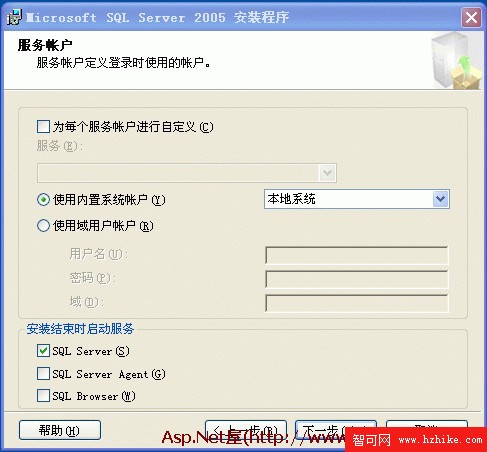
11.選擇"混合模式",輸入sa密碼,然後點 "下一步"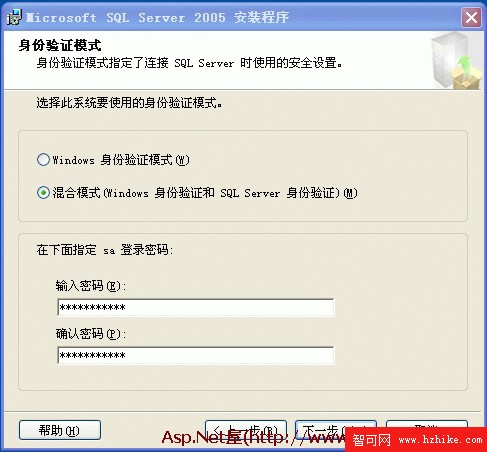
12.在下圖中點 "下一步"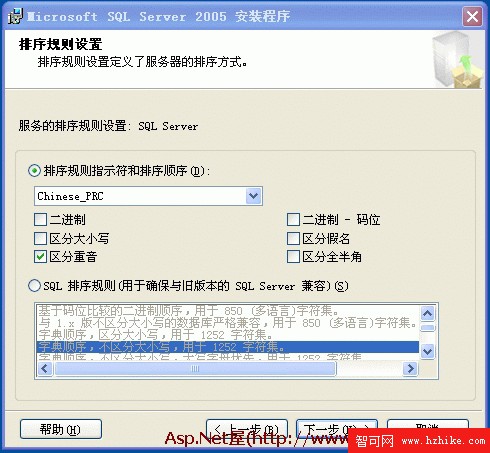
13.在下圖中點 "下一步"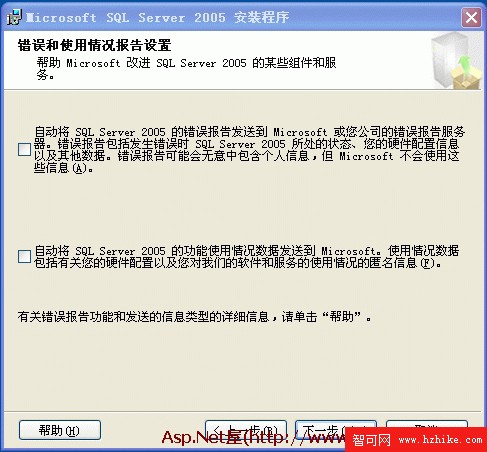
14.在下圖中點 "安裝"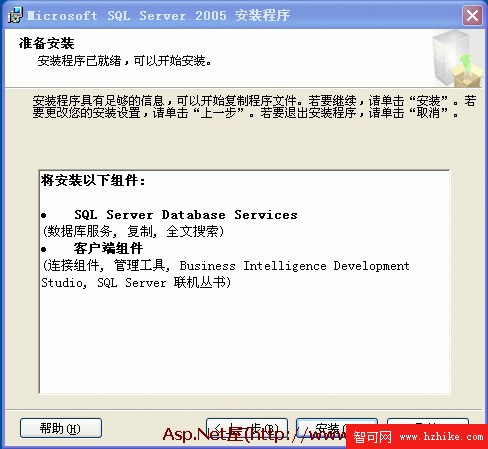
15.安裝配置中,請等待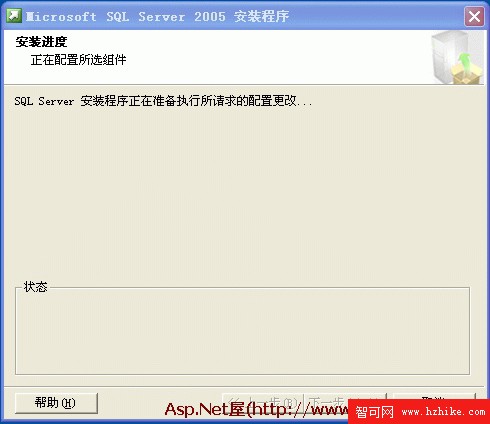
16.安裝進行中,請等待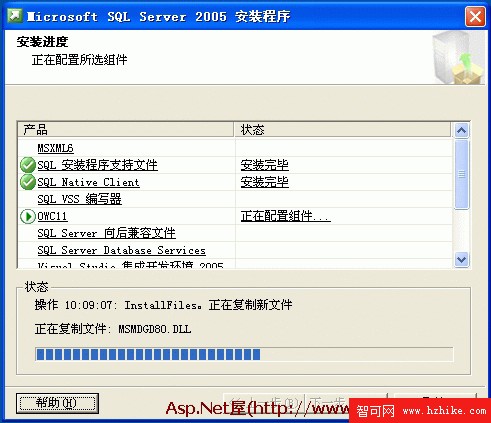
17.安裝進行中,請等待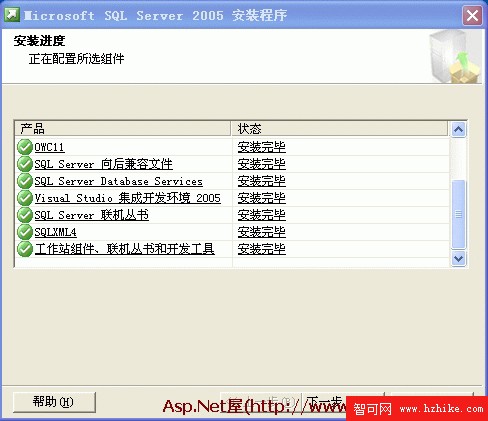
18.提示安裝成功,在下圖中點 "完成"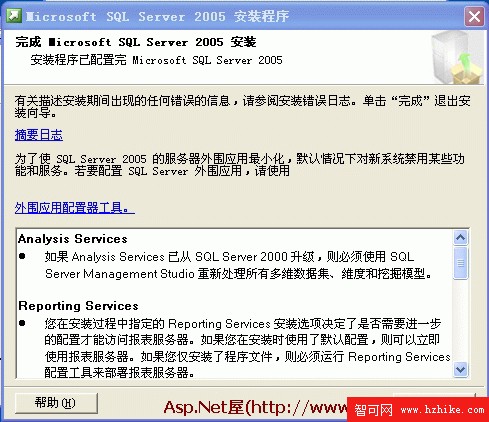
到此為止,Microsoft SQL 2005詳細安裝方法已經完成,大家可以按照此方法來安裝,謝謝大家!